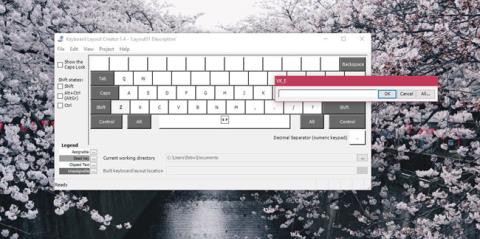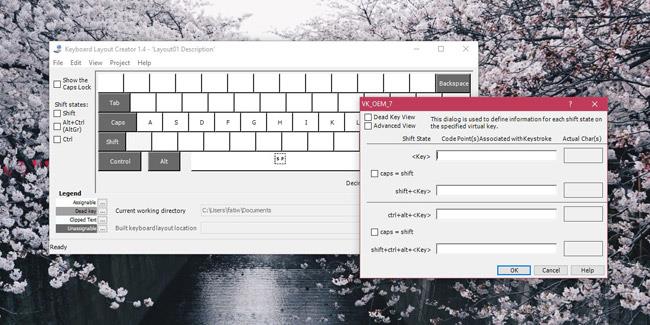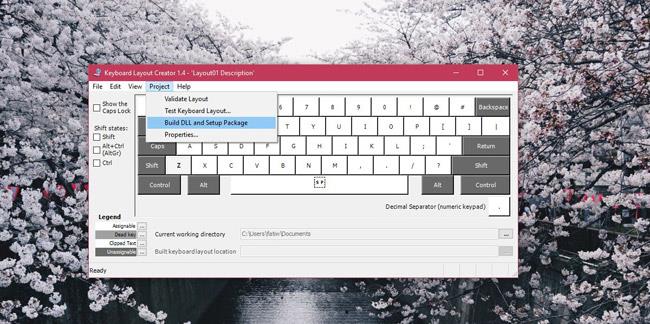Tastatūras izkārtojumi bieži ir orientēti uz tastatūru ar taustiņiem, kas ir sakārtoti noteiktā veidā, vai uz lietotāja lietoto valodu. Piemēram, tastatūras izkārtojums korejiešu , franču, spāņu vai ķīniešu valodas rakstīšanai atšķirsies no parastā QWERTY tastatūras izkārtojuma angļu valodas rakstīšanai. Burti un to novietojumi var būt vairāk vai mazāk vienādi, taču dažās tastatūrās varēsiet ievadīt rakstzīmes ar diakritiskajām zīmēm. Operētājsistēmā Windows 10 ir plašs tastatūras izkārtojumu klāsts dažādām valodām, un jūs varat pievienot jebkuru tastatūras izkārtojumu, kas jums nepieciešams. Ja nevarat atrast savām vajadzībām atbilstošu tastatūras izkārtojumu, neatkarīgi no tā, kāds tas ir, vienmēr varat izveidot pielāgotu tastatūras izkārtojumu. Un tas ir ļoti viegli.
Lai izveidotu pielāgotus tastatūras izkārtojumus, nepieciešama lietojumprogramma Microsoft Keyboard Layout Creator . Šī ir Microsoft izstrādāta bezmaksas lietojumprogramma, ko ikviens var izmantot, lai izveidotu pielāgotus tastatūras izkārtojumus. To ir ļoti viegli lietot, un jūsu izveidotos izkārtojumus var kopīgot ar ikvienu, kas vēlas to instalēt savā sistēmā. Lejupielādējiet programmu Microsoft Keyboard Layout Creator, instalējiet un palaidiet lietojumprogrammu.
Lejupielādējiet programmu Microsoft Keyboard Layout Creator .
Pielāgots tastatūras izkārtojums operētājsistēmai Windows 10
Jūs iegūsit pamata tastatūras izkārtojumu bez īpašas ciparu tastatūras rindas. Šie taustiņi ir apzīmēti ar krāsu kodiem. Varat pielāgot visus baltos taustiņus, bet ne tumši pelēkos taustiņus. Tumši pelēkie taustiņi apzīmē tādus taustiņus kā Tab, Shift, Caps utt
Noklikšķiniet uz pielāgojamajiem taustiņiem un atvērtajā dialoglodziņā ievadiet taustiņu/rakstzīmi, kuru vēlaties parādīt, kad taustiņš tiek nospiests. Šī darbība palīdzēs ievadīt šī taustiņa noklusējuma rakstzīmi. Ja vēlaties mainīt atslēgas rakstzīmju statusu, noklikšķiniet uz pogas Visi šajā pašā dialoglodziņā.
Varat arī savienot taustiņus, izmantojot taustiņus Ctrl un Alt .
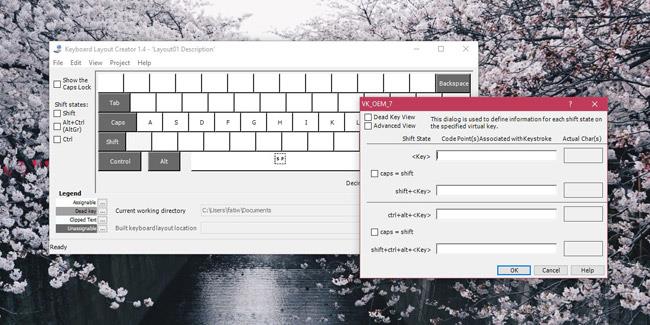
Kad esat pabeidzis, dodieties uz Projekts > Izveidot DLL un iestatīšanas pakotni . Tiks parādīta uzvedne ar jautājumu, vai vēlaties pārbaudīt izveidotā tastatūras izkārtojuma rekvizītus, un jums šī pārbaude ir jāveic. Šajā darbībā varat piešķirt izveidotajam tastatūras izkārtojumam atbilstošu nosaukumu un aprakstu.
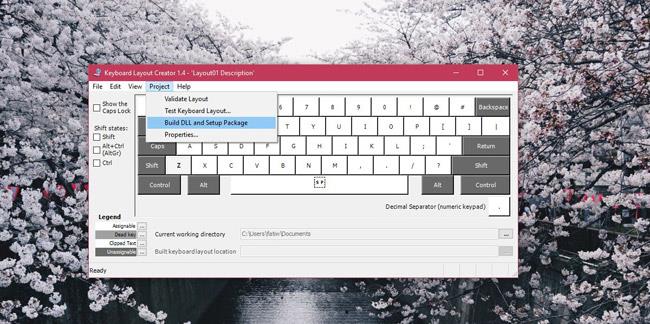
Programmatūra izveidos MSI failu un EXE failu , un viens no šiem diviem failiem tiek izmantots, lai instalētu jūsu pielāgoto tastatūras izkārtojumu. Mēs izveidojām tastatūras izkārtojumu lielo burtu rakstīšanai un nosaucām to par Angry. Kad tas ir instalēts, lietotāji var rakstīt visus lielos burtus, neturot nospiestu taustiņu Shift . Sarežģītākiem tastatūras izkārtojumiem tas prasīs vairāk laika, taču kopumā šis rīks joprojām ir viegli lietojams, un jums ir nepieciešams laiks, lai pie tā pierastu.
Redzēt vairāk: